Hướng dẫn toàn tập Word 2016 (Phần 16): Chèn ảnh và tùy chỉnh vị trí xuất hiện của ảnh
Hình ảnh Word 2016 là tính năng nhất định bạn phải biết cách sử dụng. Bài viết sẽ hướng dẫn bạn cách chèn ảnh vào Word 2016 và nhiều hơn thế nữa.
Tin học văn phòng là một kỹ năng cơ bản mà nếu bạn muốn xin việc có mức lương tốt đều cần phải thành thạo nó. Một trong số phần mềm soạn thảo văn bản phổ biến nhất hiện nay vẫn phải kể đến Microsoft Word.
Microsoft Word 2016 là một ứng dụng xử lý văn bản cho phép bạn tạo nhiều loại tài liệu, bao gồm thư từ, sơ yếu lý lịch, v.v. Nó có thiết kế giao diện cực dễ điều hướng với các tính năng chỉnh sửa tài liệu hữu ích.
Cho dù bạn đang thực hiện một dự án nghiên cứu đồ sộ hay một tấm thiệp chúc mừng ngày lễ thân mật, việc thêm hình ảnh vào tài liệu Word thực sự có thể tăng thêm giá trị cho tác phẩm của bạn. Dù muốn chèn ảnh từ máy tính, OneDrive hay tìm ảnh trực tuyến, việc thêm ảnh vào Word đều rất dễ dàng. Dưới đây là hướng dẫn chi tiết tới từng bước.
Thêm hình ảnh vào Word 2016 là cách trình bày giúp tài liệu của bạn thu hút hơn, dễ dàng làm nổi bật những thông tin quan trọng và thêm nhấn mạnh cho đoạn văn bản hiện tại. Việc chèn hình ảnh vào Word không khó, nhưng với những tips thú vị mà chúng tôi cung cấp dưới đây, bạn sẽ có được những tài liệu với hình ảnh ưng ý, đẹp và chuyên nghiệp hơn.
Chèn ảnh vào Word 2016
Nếu bạn có sẵn hình ảnh lưu trên máy tính thì hãy làm theo các bước sau để chèn ảnh vào Word 2016 nhé:
Đây là hình ảnh chúng tôi sử dụng trong ví dụ này:

Bước 1: Đặt con trỏ chuột tại vị trí bạn muốn hình ảnh xuất hiện
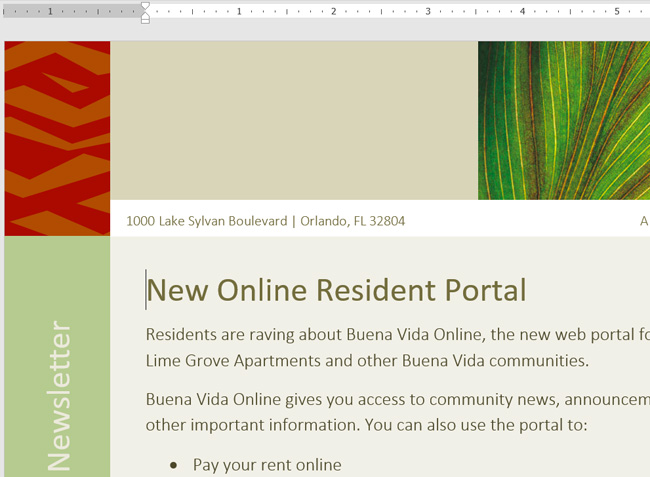
Bước 2: Chọn Insert trên tab Ribbon và chọn Pictures

Bước 3: Duyệt đến vị trí file ảnh muốn chèn, chọn ảnh và click Insert
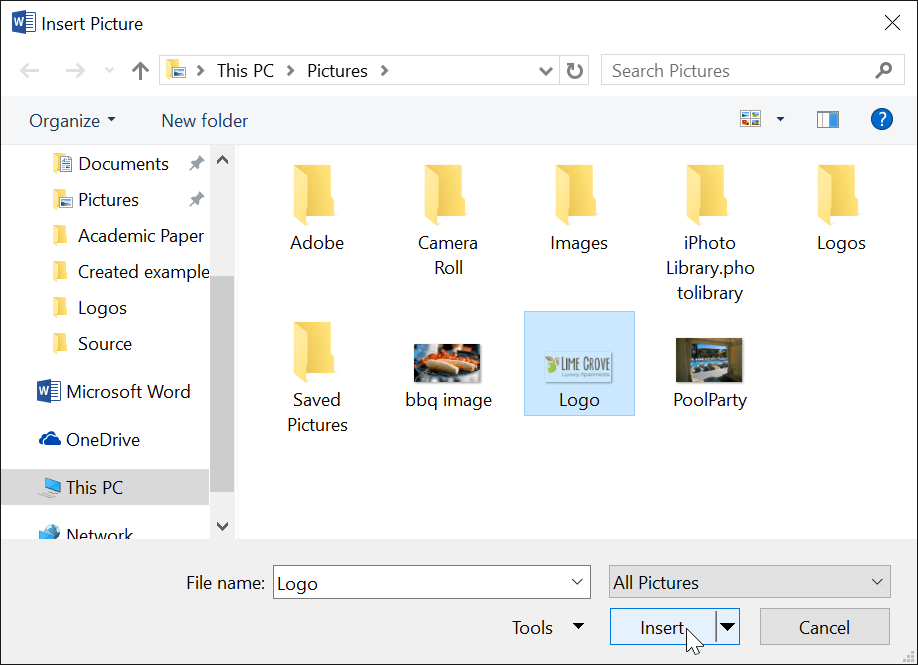
Bước 4: Hình ảnh sẽ xuất hiện trong tài liệu
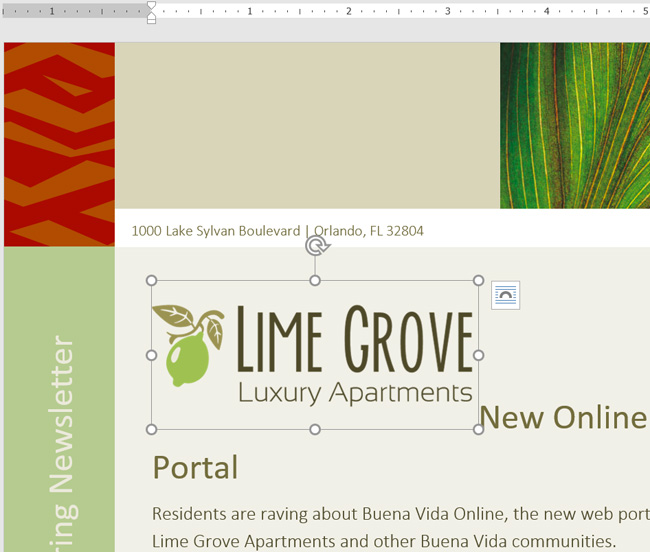
Để chỉnh kích thước ảnh, bạn click và kéo một trong các chấm tròn ở góc, khi đó hình ảnh sẽ thay đổi kích thước mà vẫn giữ được tỷ lệ giữa các cạnh. Nếu muốn kéo nó theo chiều ngang hoặc chiều dọc, bạn có thể sử dụng các chấm tròn ở bên cạnh, nhưng khi đó hình ảnh sẽ bị méo, vì thế hãy cân nhắc.
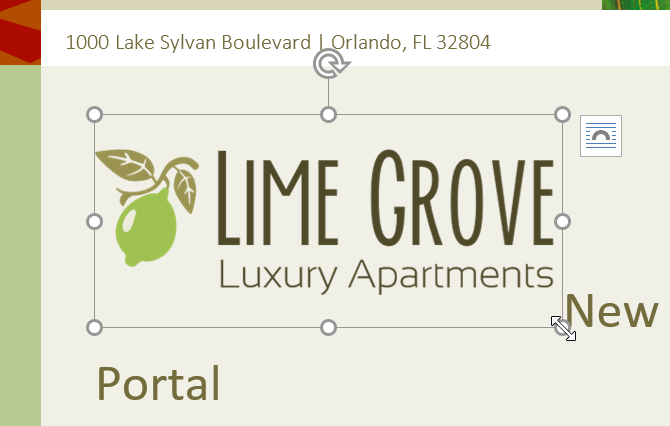
Chèn hình ảnh vào Word 2016 trực tuyến
Nếu không có sẵn hình ảnh trên máy, bạn có thể tìm hình ảnh trên web và chèn vào Word 2016. Ứng dụng cung cấp cho người dùng 2 tùy chọn để tìm ảnh trực tuyến.
- OneDrive: Nếu có sẵn ảnh trên dịch vụ lưu trữ này bạn có thể chọn và chèn vào file. Có thể liên kết tài khoản Microsoft với các tài khoản khác như Facebook Flickr.
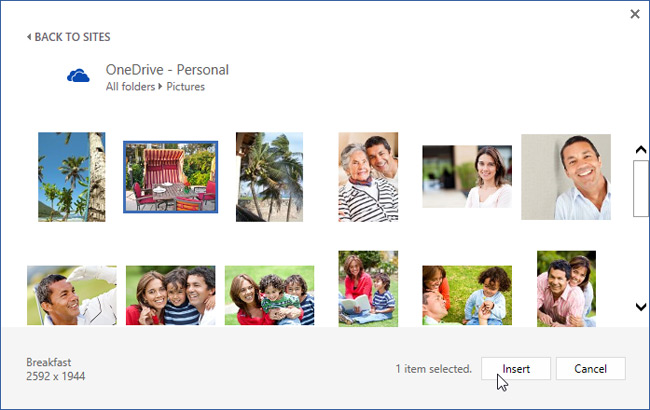
- Bing Image Search: Bạn có thể sử dụng Bing để tìm kiếm hình ảnh trên Internet. Theo mặc định, Bing sẽ chỉ hiển thị những hình ảnh được cấp phép bởi Creative Commons, mà bạn có thể sử dụng chúng cho các dự án của mình. Tuy nhiên, bạn nên nhấp vào liên kết tới trang web của hình ảnh để xem nó có bị giới hạn sử dụng gì hay không.
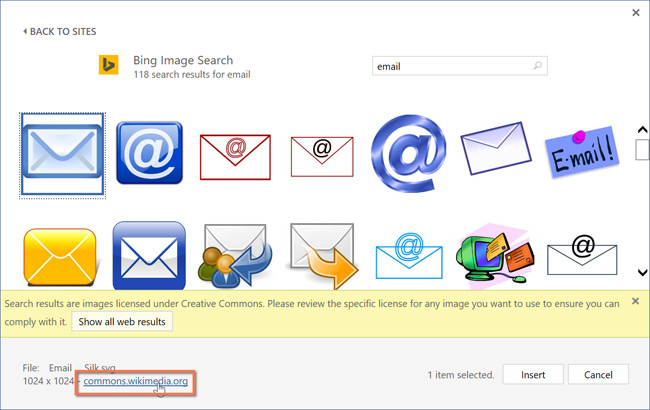
Để chèn hình ảnh trực tuyến vào Word 2016 bạn làm theo các bước sau:
Bước 1: Đặt con trỏ chuột vào nơi bạn muốn hình ảnh xuất hiện
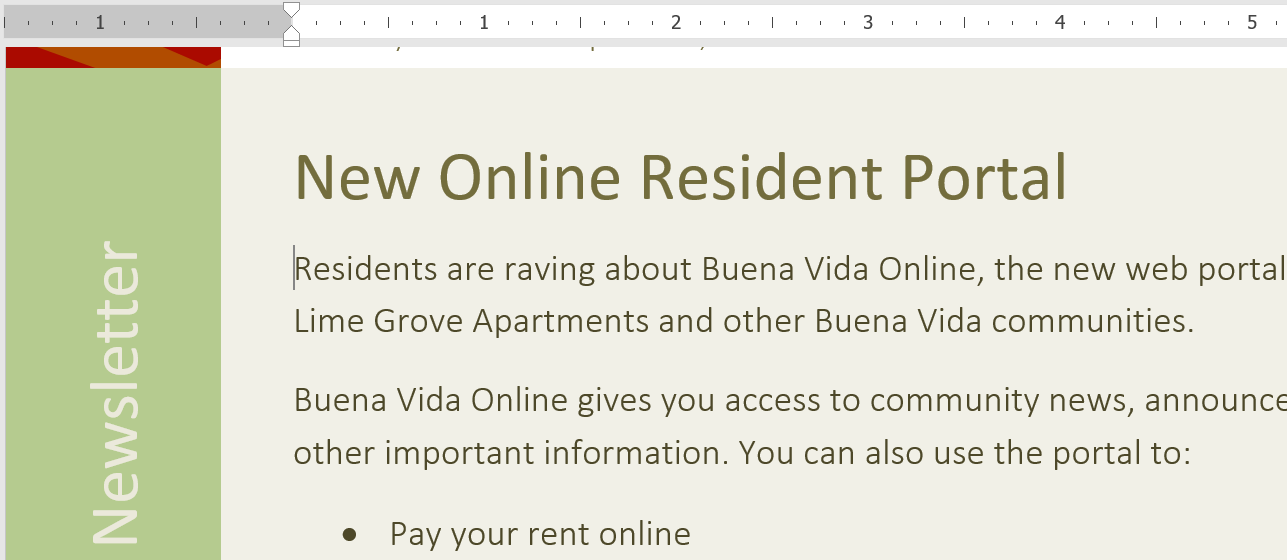
Bước 2: Chọn tab Insert > Online Pictures
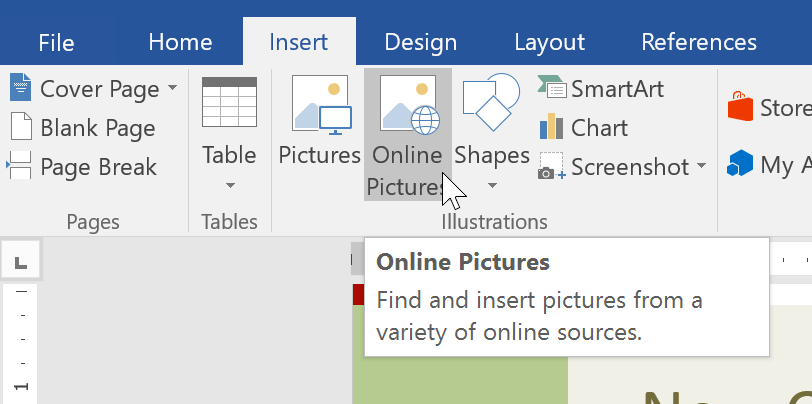
Bước 3: Hộp thoại Insert Pictures xuất hiện
Bước 4: Chọn Bing Image Search hoặc OneDrive để chèn ảnh. Nếu chọn Bing Image Search sẽ như sau
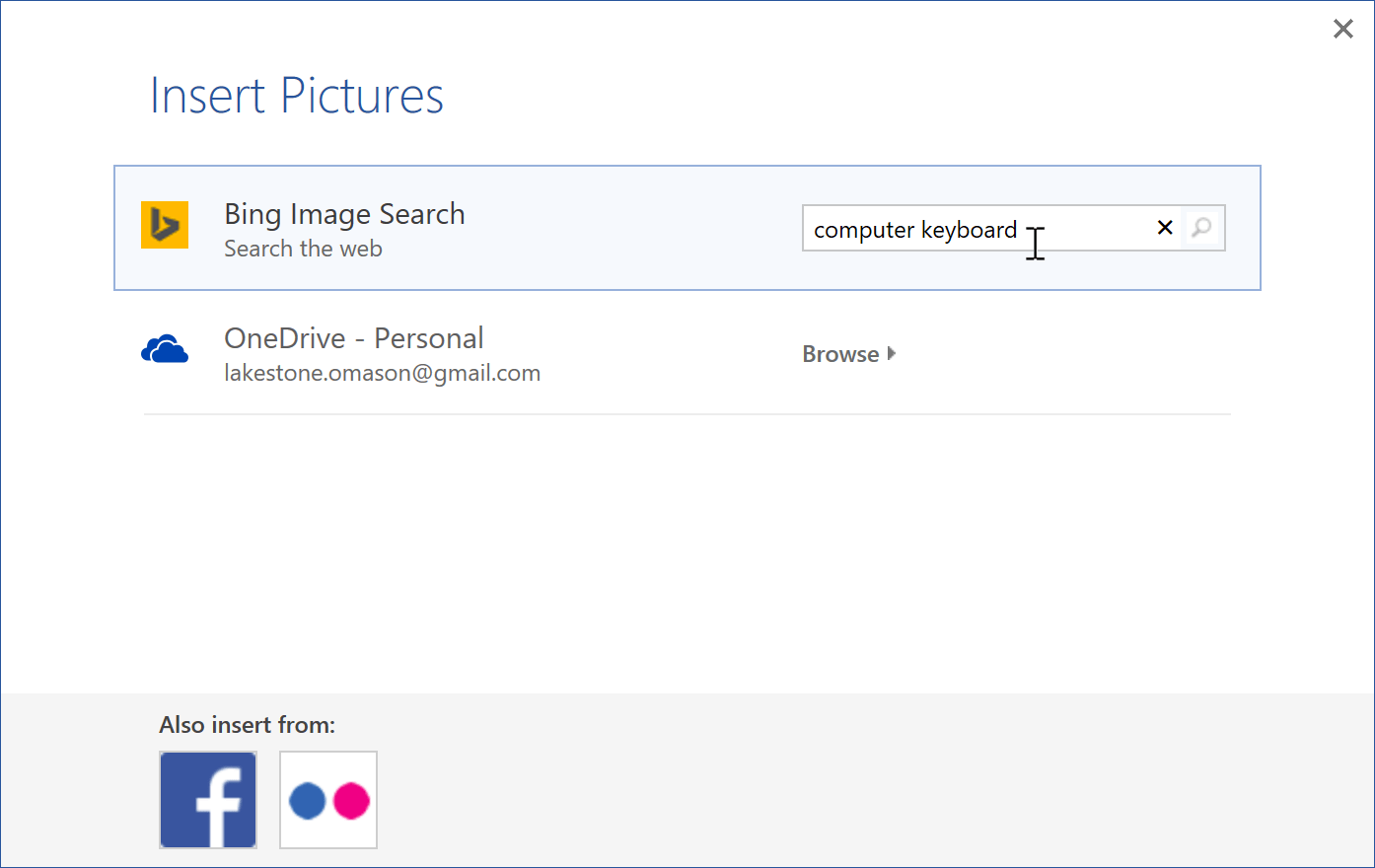
Bước 5: Nhập từ khóa, nhấn Enter, kết quả sẽ hiển thị
Bước 6: Chọn hình ảnh bạn muốn chèn > Insert
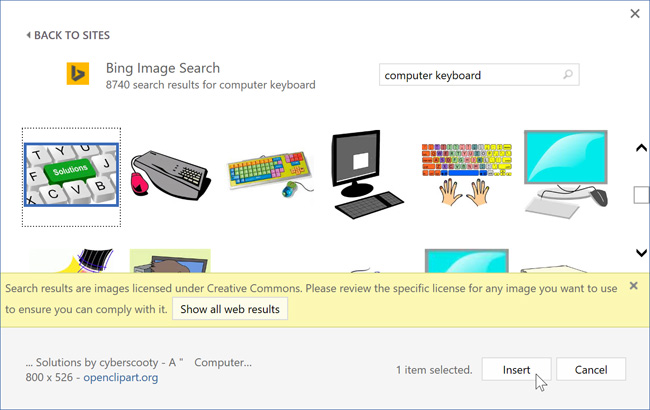
Bước 7: Hình ảnh sẽ xuất hiện trong Word 2016
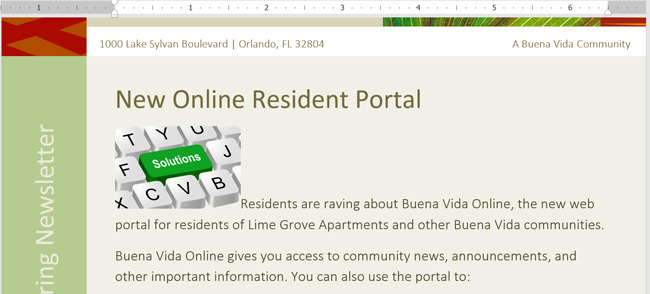
Cách thay đổi kiểu hiển thị ảnh trong Word 2016
Khi chèn một hình ảnh vào Word 2016, bạn sẽ nhận thấy rằng rất khó để có thể di chuyển nó đến đúng vị trí mình muốn. Điều này xảy ra là do cài đặt Test Warapping cho hình ảnh được đặt là In Line with Text. Bạn cần thay đổi cài đặt Text Wrapping nếu muốn di chuyển hình ảnh một cách tự do, hoặc muốn văn bản quấn quanh hình ảnh một cách tự nhiên hơn.
Để thay đổi kiểu hiển thị ảnh trong Word 2016 và cách văn bản xuất hiện quanh hình ảnh bạn làm theo các bước sau:
Bước 1: Chọn hình ảnh cần thay đổi cách hiển thị, nhấp vào tab Format trên dải Ribbon
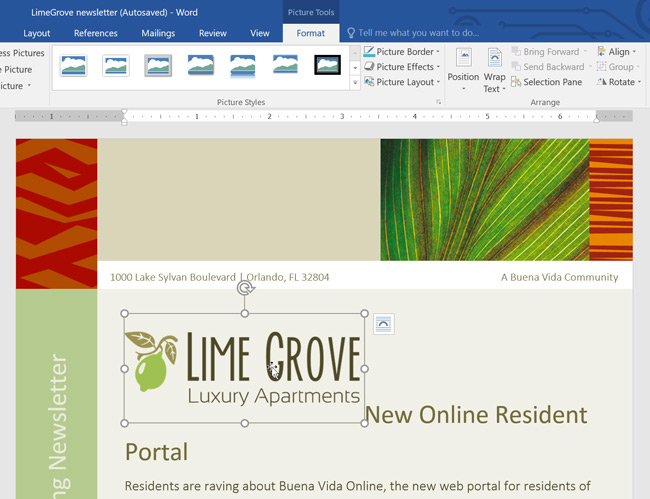
Bước 2: Nhấp vào Wrap Text trong nhóm Arrange, chọn kiểu hiển thị ảnh bạn muốn. Trong ví dụ này, chúng tôi chọn In Front of Text để có thể di chuyển ảnh tự do mà ko ảnh hưởng đến văn bản trong tài liệu. Ngoài ra, bạn có thể chọn More Layout Options để tinh chỉnh thêm bố cục.
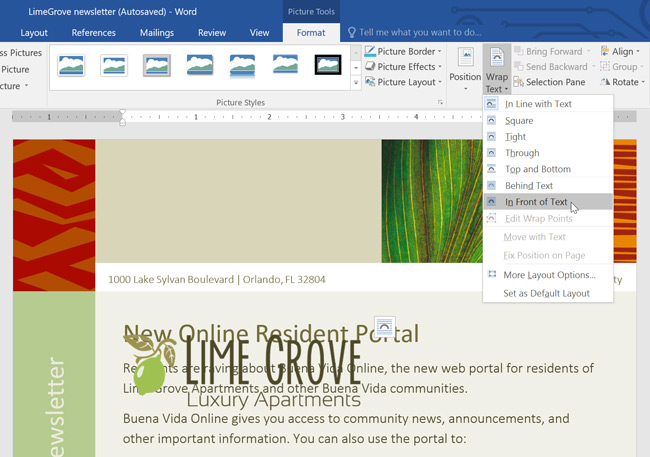
Bước 3: Văn bản sẽ quấn quanh hình ảnh. Bạn có thể di chuyển hình ảnh nếu muốn. Chỉ cần nhấp vào ảnh và kéo nó đến vị trí mong muốn. Khi di chuyển nó, hướng dẫn sẽ xuất hiện để giúp bạn căn chỉnh hình ảnh trên trang.
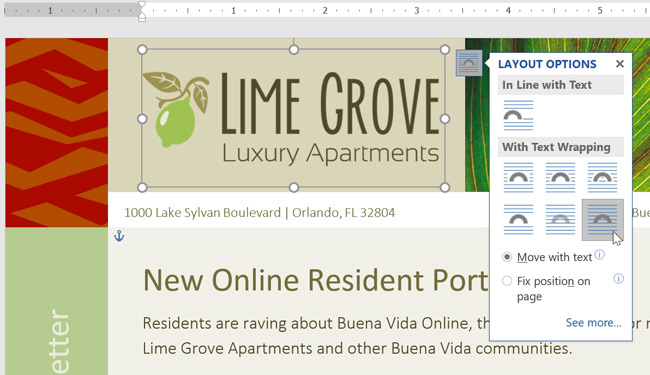
Nếu hướng dẫn trên không xuất hiện, bạn click vào tab Page Layout > Align > Use Alignment Guides từ menu thả xuống.
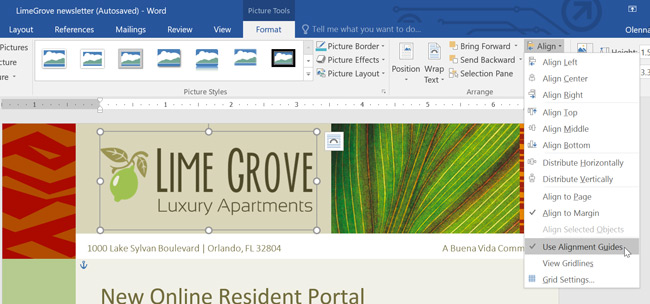
Bạn cũng có thể truy cập vào các tùy chọn Text Wrapping bằng cách chọn hình ảnh và nhấp vào nút Layout Options khi nó xuất hiện.
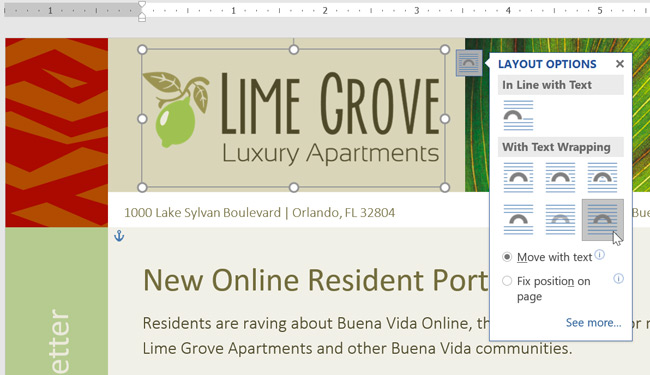
Sử dụng kiểu hiển thị ảnh được thiết lập sẵn: Word 2016 có sẵn những kiểu Text Wrapping giúp bạn nhanh chóng di chuyển hình ảnh đến những vị trí đặc biệt trên trang. Văn bản sẽ tự động cuốn quanh hình ảnh và các đối tượng khác mà vẫn dễ dàng để đọc.
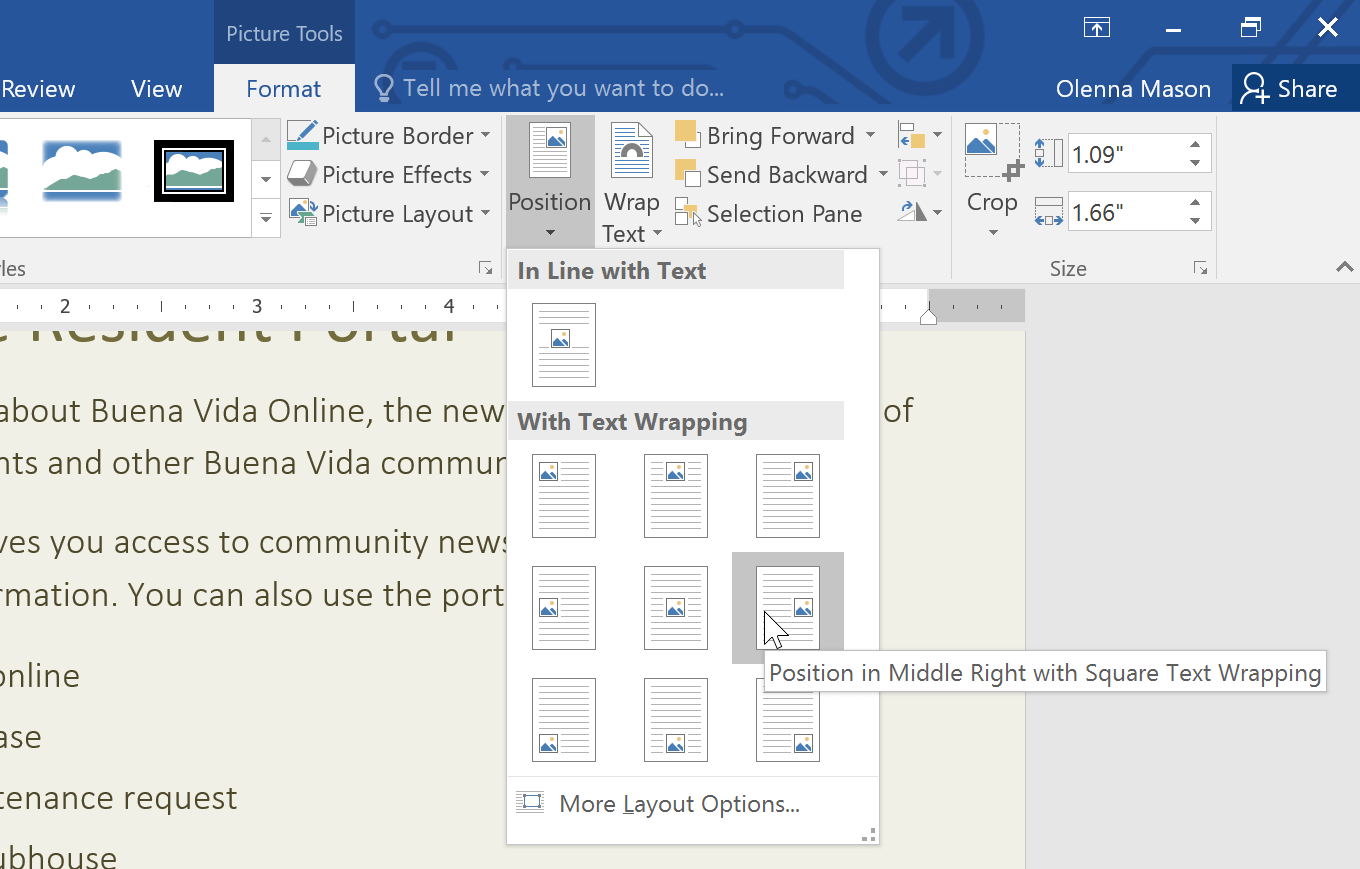
Hãy theo dõi chuyên mục: Word trên Quản trị mạng để cập nhật những bài hướng dẫn mới nhất cho các phiên bản Word bạn nhé.
| Hướng dẫn toàn tập Word 2016 (Phần 15): Đánh số trang | Hướng dẫn toàn tập Word 2016 (Phần 17): Chỉnh sửa ảnh |
Bạn nên đọc
-

Lý do khiến ngôn ngữ lập trình C không bao giờ lỗi thời
-

Hướng dẫn toàn tập Word 2016 (Phần 14): Tiêu đề trang (Header) và chân trang (Footer)
-

Hướng dẫn toàn tập Word 2016 (Phần 18): Cách thêm hình dạng Shape
-

Cách giãn dòng trong Word 2016, 2019, 2010, 2007, 2013
-

Hướng dẫn toàn tập Word 2016 (Phần 13): Chia cột văn bản
-

Cách đánh số trang trong Word 2007
-

Hướng dẫn toàn tập Word 2016 (Phần 1): Làm quen với giao diện Ribbon
-

Hướng dẫn toàn tập Word 2016 (Phần 12): Cách ngắt trang, chia phần
-

Word 2003: Đánh số trang, chèn ký tự đặc biệt... vào file văn bản
Theo Nghị định 147/2024/ND-CP, bạn cần xác thực tài khoản trước khi sử dụng tính năng này. Chúng tôi sẽ gửi mã xác thực qua SMS hoặc Zalo tới số điện thoại mà bạn nhập dưới đây:
Cũ vẫn chất
-

Cách khóa công thức trên Excel
2 ngày -

Cách khắc phục lỗi USB không thể format và sử dụng được trong Windows
2 ngày -

50 câu ca dao, tục ngữ về đạo đức, đạo lý làm người hay và sâu sắc
2 ngày -

AOE 1, Đế Chế 1 cho PC
-

Top ứng dụng Android đang miễn phí và giảm giá 09/01/2026
2 ngày 8 -

Hàm Match trong Excel: Cách sử dụng hàm Match kèm ví dụ
2 ngày -

Cách dùng hàm LOOKUP trong Excel
2 ngày -

Cách bật chế độ xem máy tính trên Safari iPhone
2 ngày -

6 cách kiểm tra card màn hình nhanh nhất, chính xác nhất
2 ngày -

LEFT JOIN trong SQL
2 ngày
 Công nghệ
Công nghệ  AI
AI  Windows
Windows  iPhone
iPhone  Android
Android  Học IT
Học IT  Download
Download  Tiện ích
Tiện ích  Khoa học
Khoa học  Game
Game  Làng CN
Làng CN  Ứng dụng
Ứng dụng 
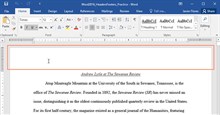
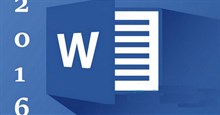
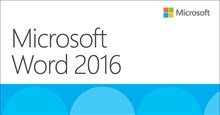
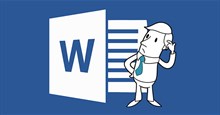
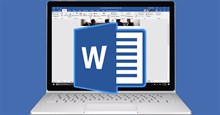
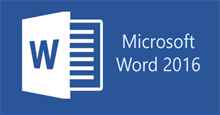
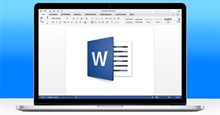

 Linux
Linux  Đồng hồ thông minh
Đồng hồ thông minh  macOS
macOS  Chụp ảnh - Quay phim
Chụp ảnh - Quay phim  Thủ thuật SEO
Thủ thuật SEO  Phần cứng
Phần cứng  Kiến thức cơ bản
Kiến thức cơ bản  Lập trình
Lập trình  Dịch vụ công trực tuyến
Dịch vụ công trực tuyến  Dịch vụ nhà mạng
Dịch vụ nhà mạng  Quiz công nghệ
Quiz công nghệ  Microsoft Word 2016
Microsoft Word 2016  Microsoft Word 2013
Microsoft Word 2013  Microsoft Word 2007
Microsoft Word 2007  Microsoft Excel 2019
Microsoft Excel 2019  Microsoft Excel 2016
Microsoft Excel 2016  Microsoft PowerPoint 2019
Microsoft PowerPoint 2019  Google Sheets
Google Sheets  Học Photoshop
Học Photoshop  Lập trình Scratch
Lập trình Scratch  Bootstrap
Bootstrap  Năng suất
Năng suất  Game - Trò chơi
Game - Trò chơi  Hệ thống
Hệ thống  Thiết kế & Đồ họa
Thiết kế & Đồ họa  Internet
Internet  Bảo mật, Antivirus
Bảo mật, Antivirus  Doanh nghiệp
Doanh nghiệp  Ảnh & Video
Ảnh & Video  Giải trí & Âm nhạc
Giải trí & Âm nhạc  Mạng xã hội
Mạng xã hội  Lập trình
Lập trình  Giáo dục - Học tập
Giáo dục - Học tập  Lối sống
Lối sống  Tài chính & Mua sắm
Tài chính & Mua sắm  AI Trí tuệ nhân tạo
AI Trí tuệ nhân tạo  ChatGPT
ChatGPT  Gemini
Gemini  Điện máy
Điện máy  Tivi
Tivi  Tủ lạnh
Tủ lạnh  Điều hòa
Điều hòa  Máy giặt
Máy giặt  Cuộc sống
Cuộc sống  TOP
TOP  Kỹ năng
Kỹ năng  Món ngon mỗi ngày
Món ngon mỗi ngày  Nuôi dạy con
Nuôi dạy con  Mẹo vặt
Mẹo vặt  Phim ảnh, Truyện
Phim ảnh, Truyện  Làm đẹp
Làm đẹp  DIY - Handmade
DIY - Handmade  Du lịch
Du lịch  Quà tặng
Quà tặng  Giải trí
Giải trí  Là gì?
Là gì?  Nhà đẹp
Nhà đẹp  Giáng sinh - Noel
Giáng sinh - Noel  Hướng dẫn
Hướng dẫn  Ô tô, Xe máy
Ô tô, Xe máy  Tấn công mạng
Tấn công mạng  Chuyện công nghệ
Chuyện công nghệ  Công nghệ mới
Công nghệ mới  Trí tuệ Thiên tài
Trí tuệ Thiên tài